どうも!Maya太郎です。
実はこんな機能、使ったことがありませんでした。
使い方次第ですが、知っておくと便利で楽しい機能です。
簡単な機能なので「初心者向け」としております。
(記事作成はMaya2017update4を使用)
まず、適当なモデリングを行います。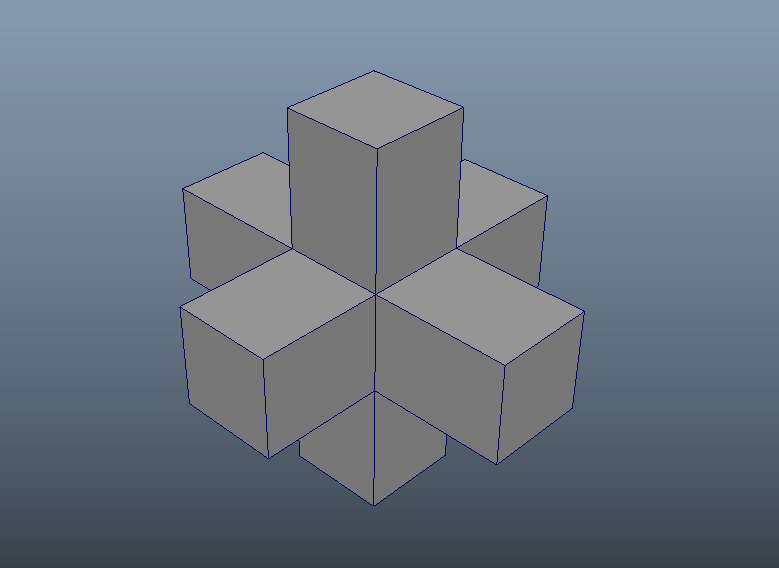
エッジを選択します。(一筆書きの様な連続したエッジ選択をしています)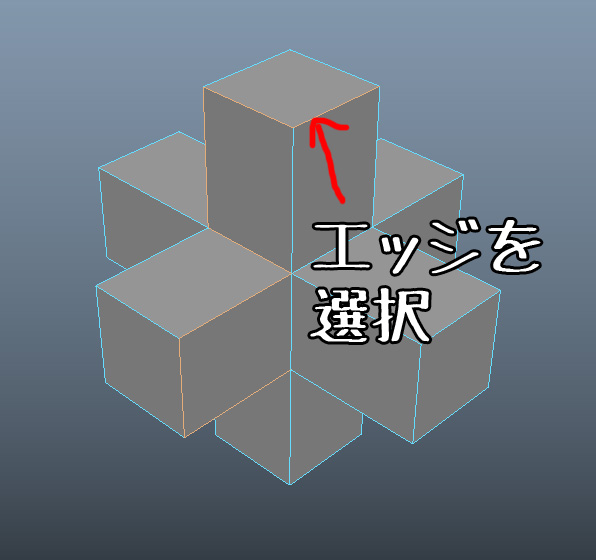
「修正」→「変換」→「ポリゴンエッジをカーブに」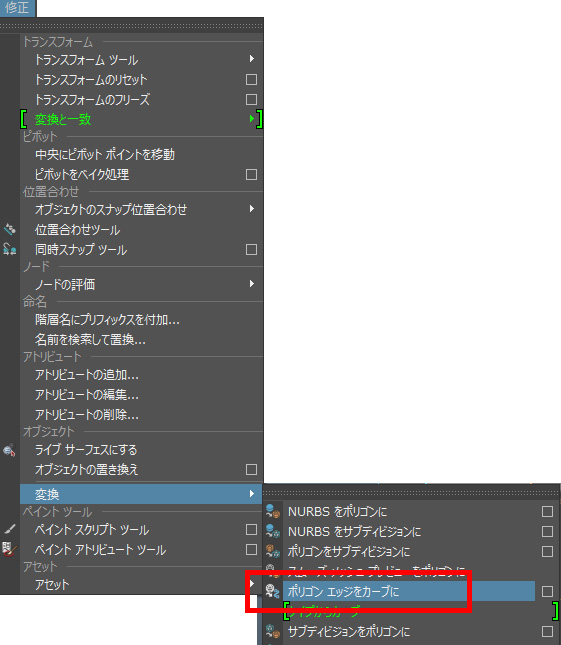
選択したエッジがNurbsカーブに変換されました。
しかし、デフォルトの設定では直線ではなく曲線でカーブが作成されます。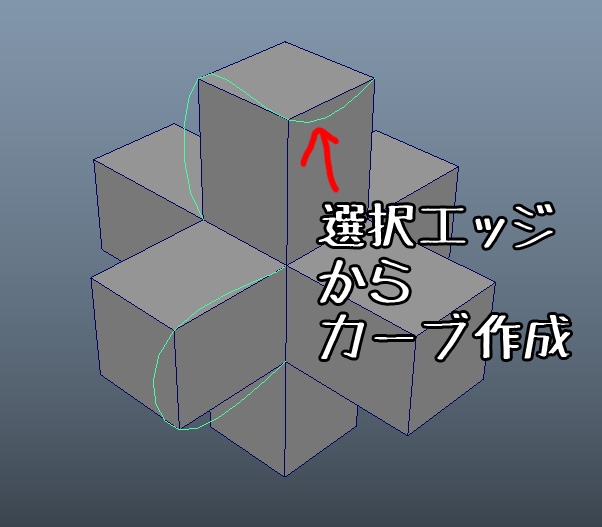
これらはオプション設定で切り替えられますので「一次」に設定することで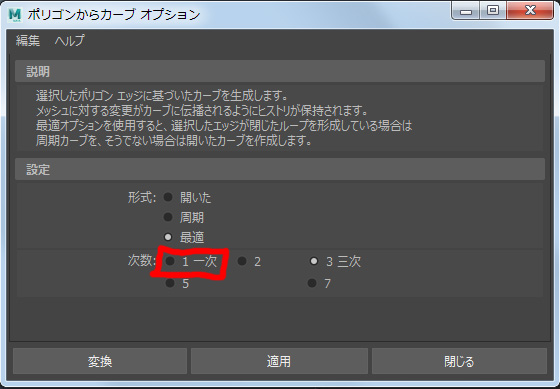
直線主体のカーブに変換されます。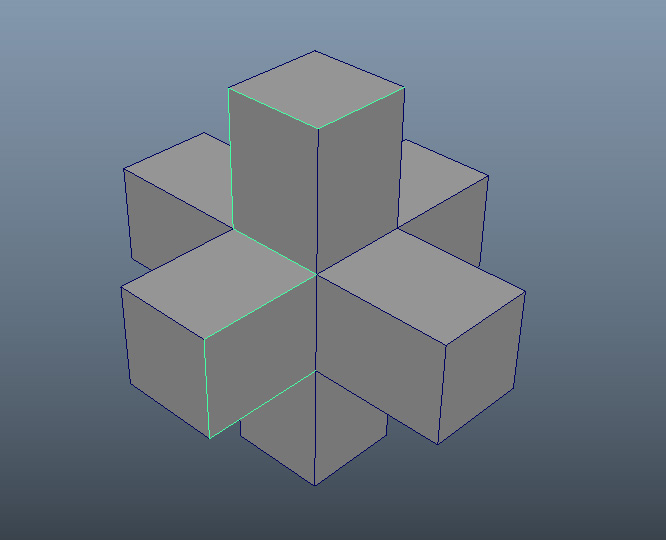
使い方はアイデア次第なのですが
今回は簡単にArnoldでレンダリングしてみます。
カーブのアトリビュートから
「Render Curve」をオン
「Curve Shader」になんらかのシェーダーを割りあてて…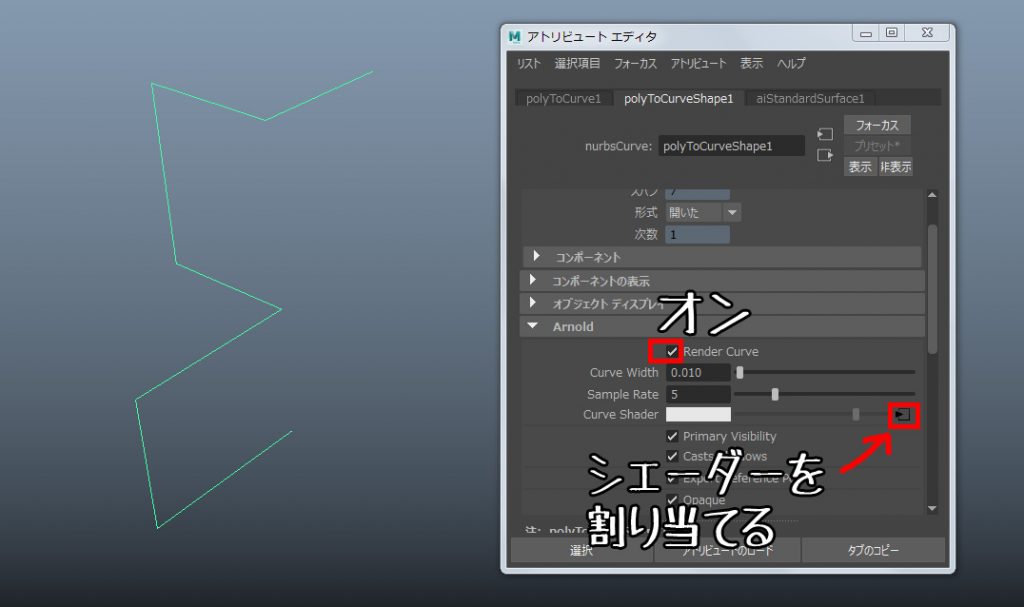
Arnoldでレンダリングすると
カーブがレンダリングされましたが…
細くてふにゃふにゃしている気がします。
(人によっては、このままの太さでOKな場合もあります)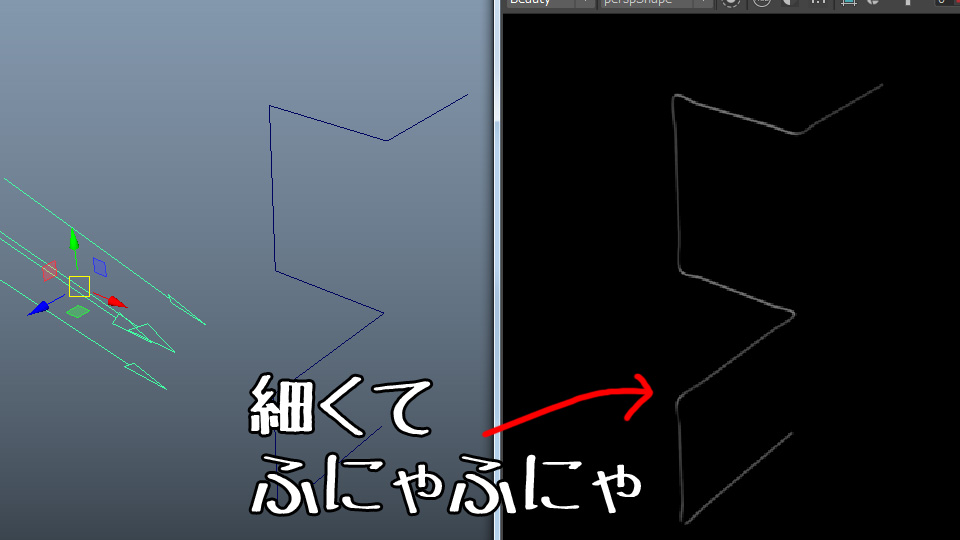
これらも
アトリビュートの調整で簡単に調節ができます。
「Sample Rate」を上げるとサンプル数が上がるので、元のカーブに忠実な形状になるようです。
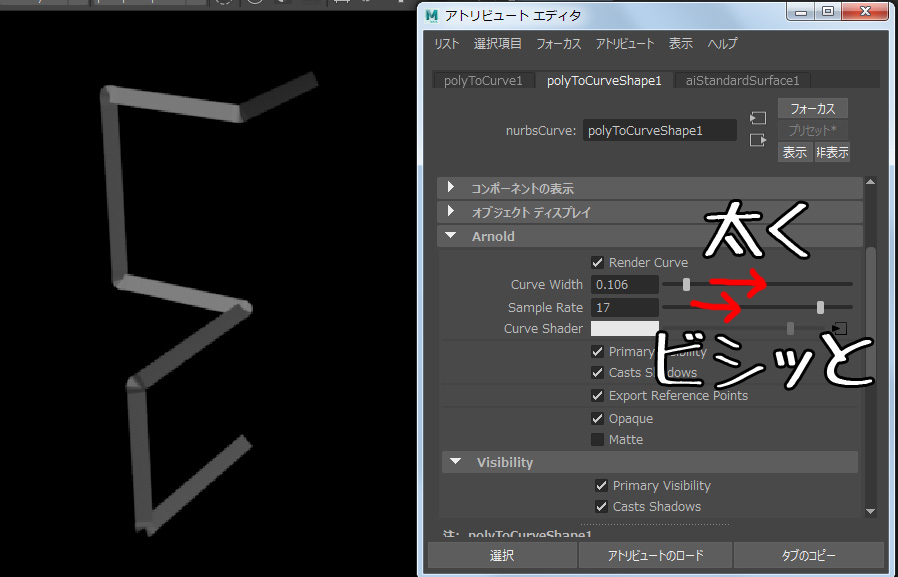
レンダリングしたカーブの形状も
デフォルト設定ではribbonという
2Dペイントの様な質感ですが
thickに切り替えると…
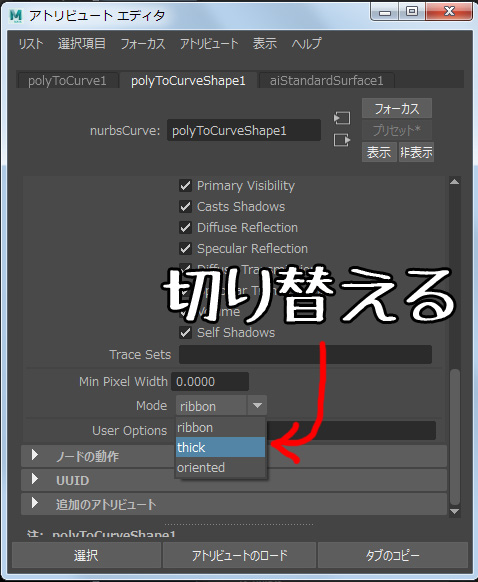
立体感のある質感になります。
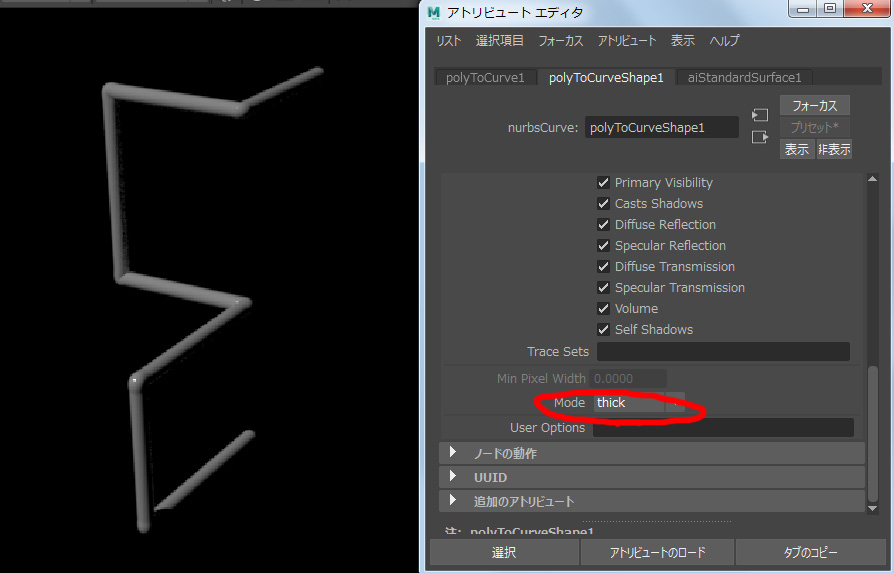
モデリング素材のエッジ部分を効果的に取り出せれば
面白い表現が出来そうです。
実は、ちょっとだけ続きがあります。(次回以降)
では!
